Удаляем игру Sims 3 с компьютера
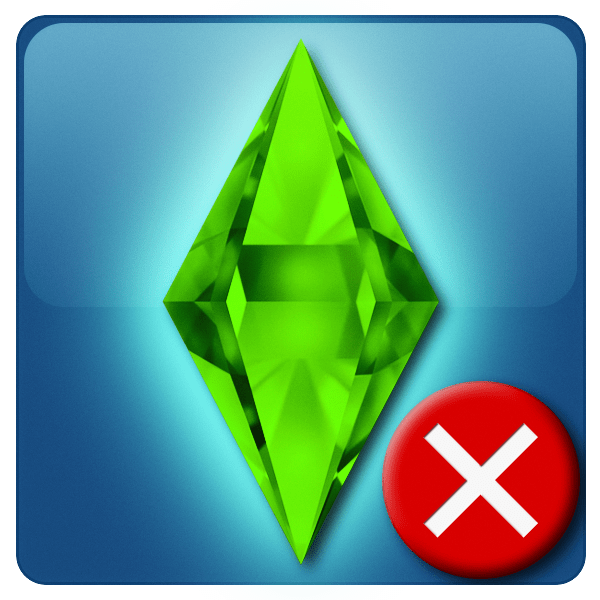
Содержание
- Удаление игры Sims 3
- Способ 1: Стим или Ориджин
- Способ 2: Revo Uninstaller
- Способ 3: Стандартные средства системы
- Способ 4: Деинсталлятор игры
- Способ 5: Ручной
- Заключение
- Вопросы и ответы
Игровые проекты призваны приносить удовольствие пользователям и организовывать их досуг. В некоторых же случаях игра может доставить некоторое количество неприятностей, например, при установке новой версии поверх старой. Чаще всего причиной становится некорректная деинсталляция предыдущей редакции. В этой статье мы разберем способы правильного удаления Sims 3 с ПК.
Удаление игры Sims 3
Для начала поговорим о том, для чего нужно корректное удаление. При инсталляции игры на ПК в системе создаются необходимые файлы и ключи реестра, часть из которых может остаться в системе, что, в свою очередь, становится препятствием для установки и нормальной работы других редакций или дополнений.
Способов удаления Симсов несколько, все зависит от вида установки и дистрибутива. Например, лицензионные версии обычно деинсталлируется с помощью стандартных средств системы, Steam или Origin, а вот пиратские копии зачастую требуют выполнения некоторых операций вручную.
Способ 1: Стим или Ориджин
Если вы устанавливали игру с помощью Steam или Origin, то и удалять ее нужно с помощью клиентской панели соответствующего сервиса.
Подробнее: Как удалить игру в Steam, Origin
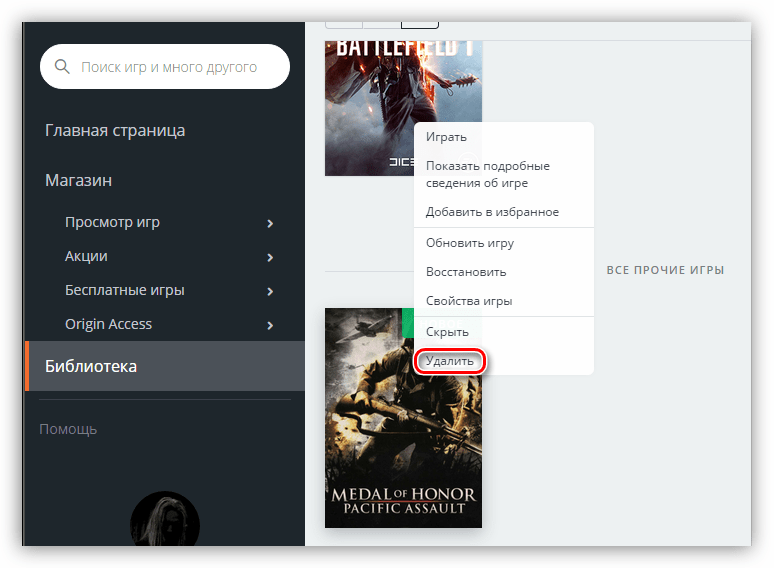
Способ 2: Revo Uninstaller
Во всех случаях, кроме самых запущенных, с удалением любых программ отлично справляется Revo Uninstaller. Этот софт способен находить и стирать оставшиеся после деинсталляции документы на дисках и параметры (ключи) в системном реестре.
Скачать Revo Uninstaller
Подробнее: Как пользоваться Revo Uninstaller
Для того чтобы наверняка очистить систему от «хвостов», рекомендуем выполнять сканирование в продвинутом режиме. Только так можно гарантировать полное отсутствие ненужных элементов после завершения процесса.
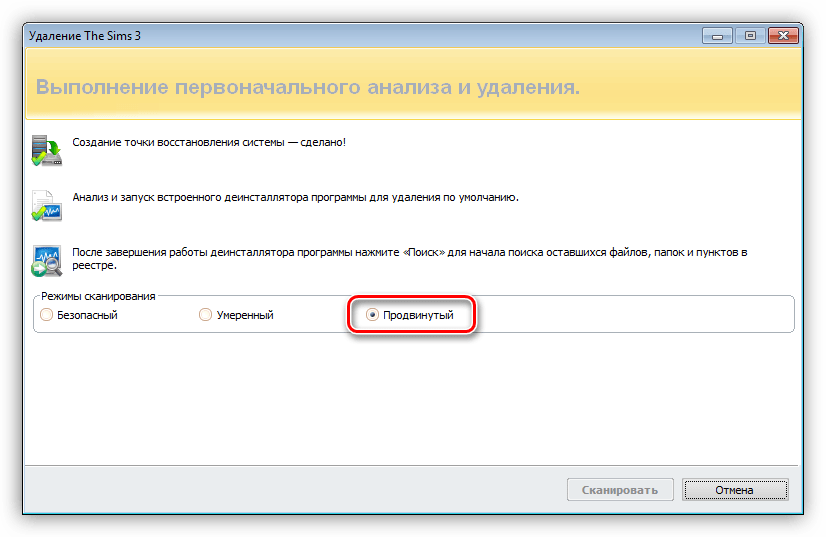
Способ 3: Стандартные средства системы
В Windows имеется свой инструмент для работы с установленными программами. Находится он в «Панели управления» и называется «Программы и компоненты», а в Win XP — «Установка и удаление программ».
appwiz.cpl
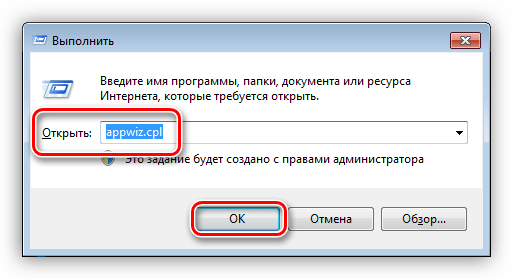
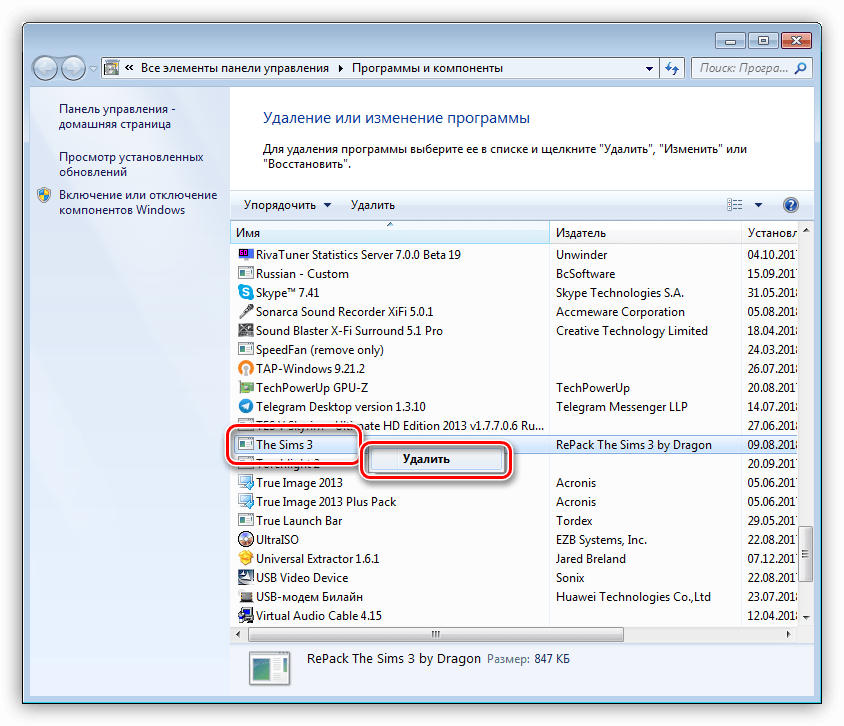
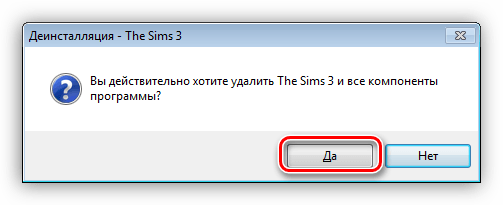
После завершения операции необходимо перейти к ручному способу удаления.
Способ 4: Деинсталлятор игры
Данный способ подразумевает использование деинсталлятора, находящегося в папке с установленной игрой. Его необходимо запустить и следовать подсказкам.
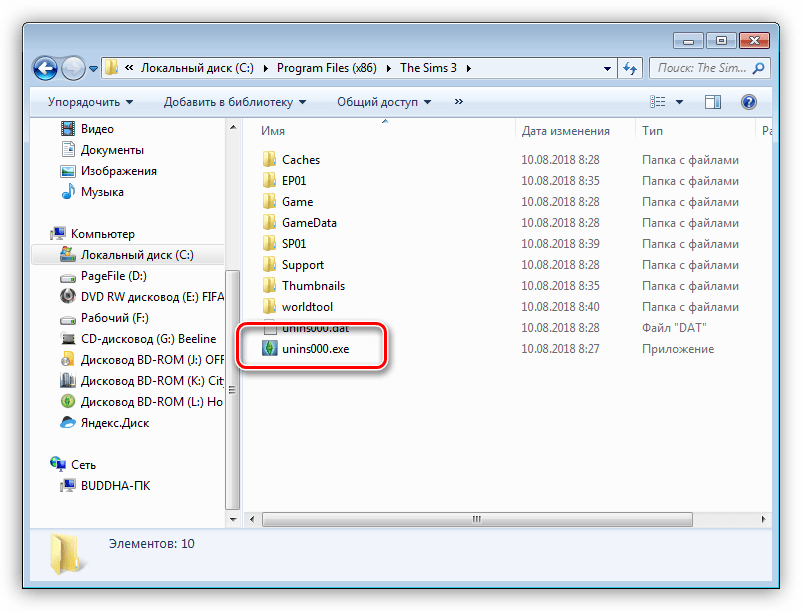
После удаления потребуется ручная чистка системы.
Способ 5: Ручной
Инструкции, приведенные в данном параграфе, помогут удалить все папки, файлы и ключи игры с компьютера в ручном режиме. Кроме того, эти действия необходимо произвести после деинсталляции любым из способов, кроме Steam и Origin.
C:Program Files (x86)The Sims 3
В системах с разрядностью 32 бита путь такой:
C:Program FilesThe Sims 3
Удаляем папку.
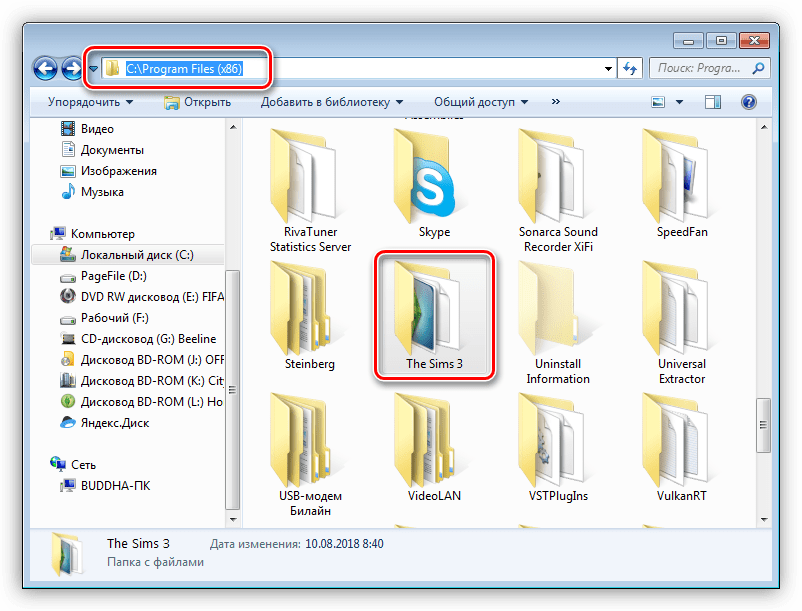
C:UsersВаша учетная записьDocumentsElectronic ArtsThe Sims 3
В Виндовс XP:
C:Documents and SettingsВаша учетная записьМои документыElectronic ArtsThe Sims 3
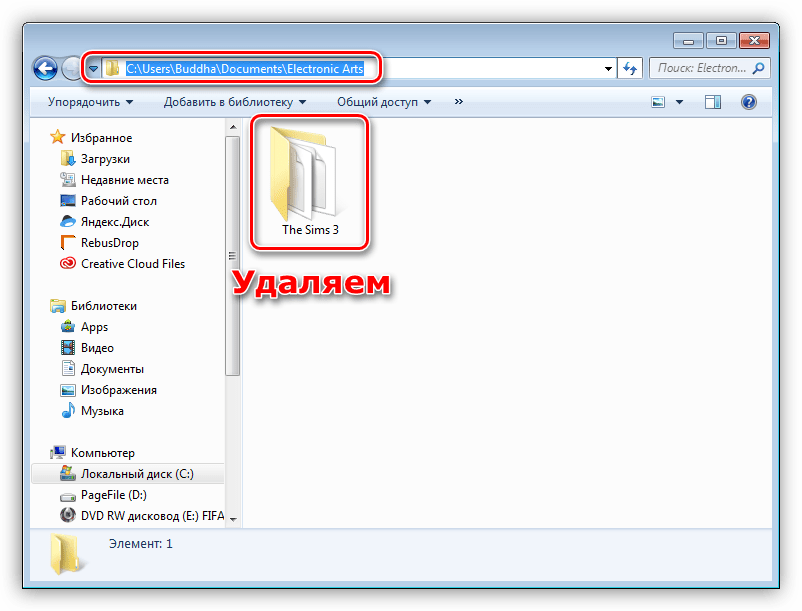
regedit
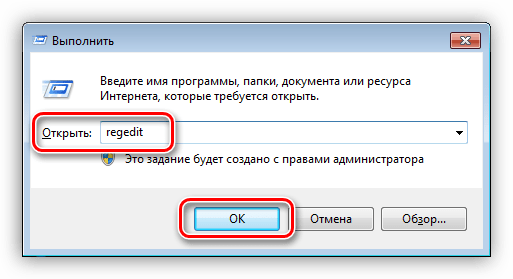
64 бита:
HKEY_LOCAL_MACHINESOFTWAREWow6432NodeElectronic Arts
32 бита:
HKEY_LOCAL_MACHINESOFTWAREElectronic Arts
Удаляем папку «Sims».
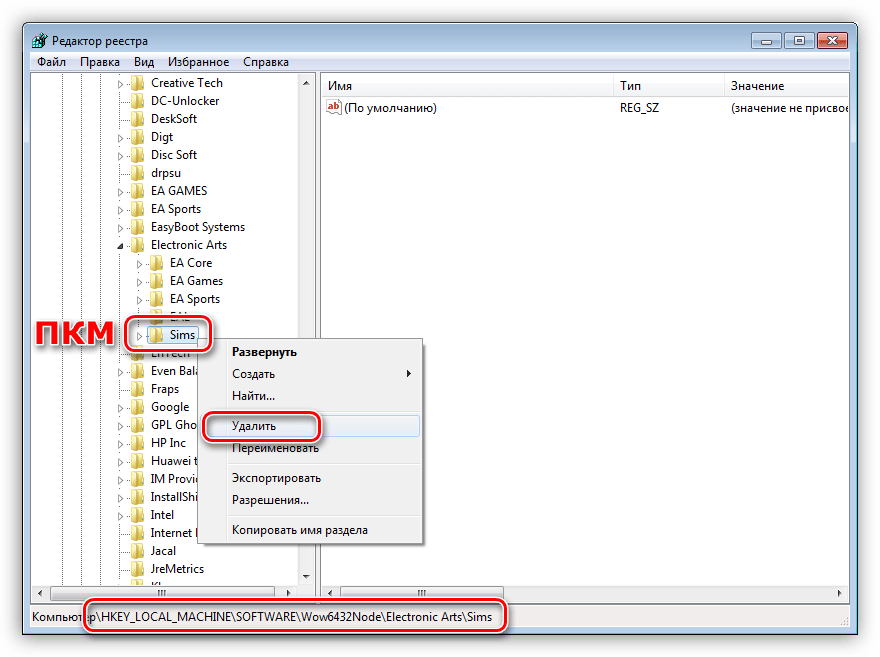
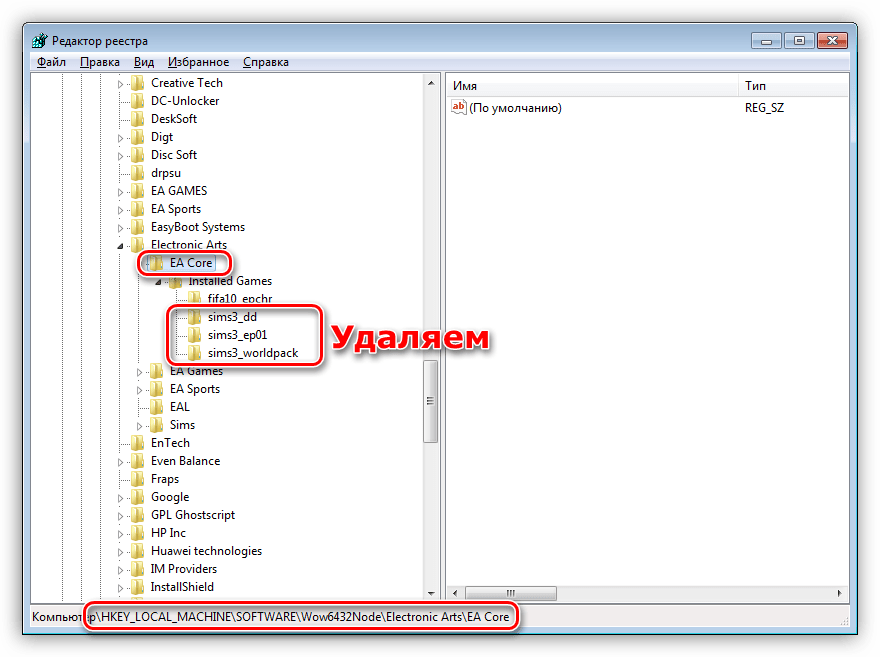
64 бита:
HKEY_LOCAL_MACHINESOFTWAREWow6432NodeSims
32 бита:
HKEY_LOCAL_MACHINESOFTWARESims
Удаляем данный раздел.
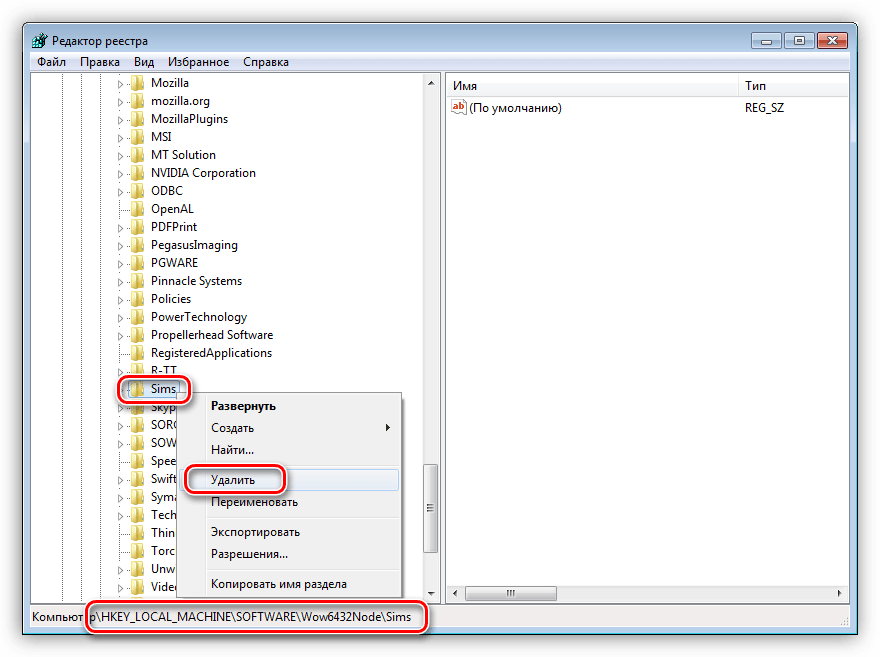
HKEY_LOCAL_MACHINESOFTWAREWow6432NodeMicrosoftWindowsCurrentVersionUninstall
В 32-битных системах:
HKEY_LOCAL_MACHINESOFTWAREMicrosoftWindowsCurrentVersionUninstall
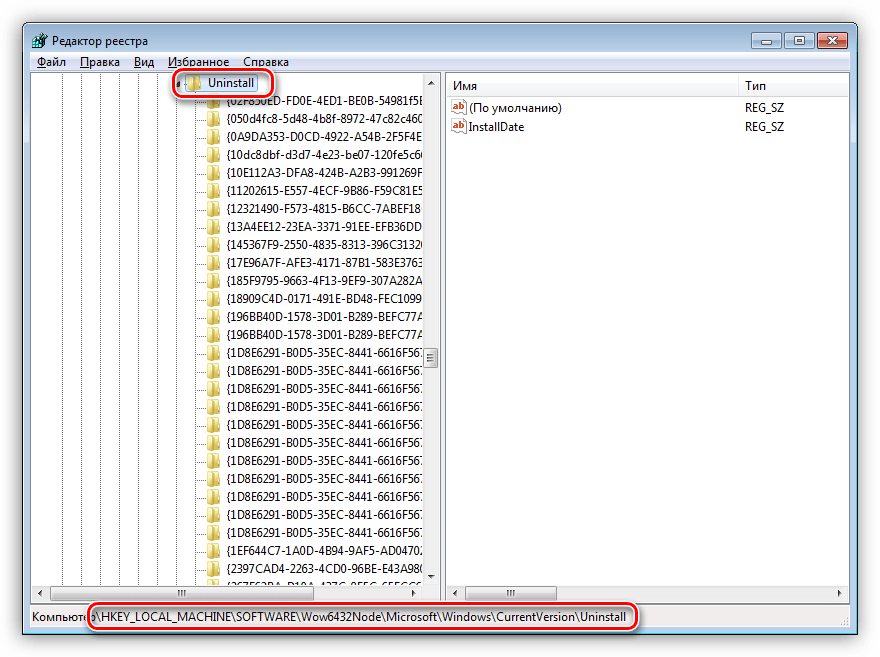
Файлы «лежат» в папке «InstallShield Installation Information» по пути
C:Program Files (x86)
Или
C:Program Files
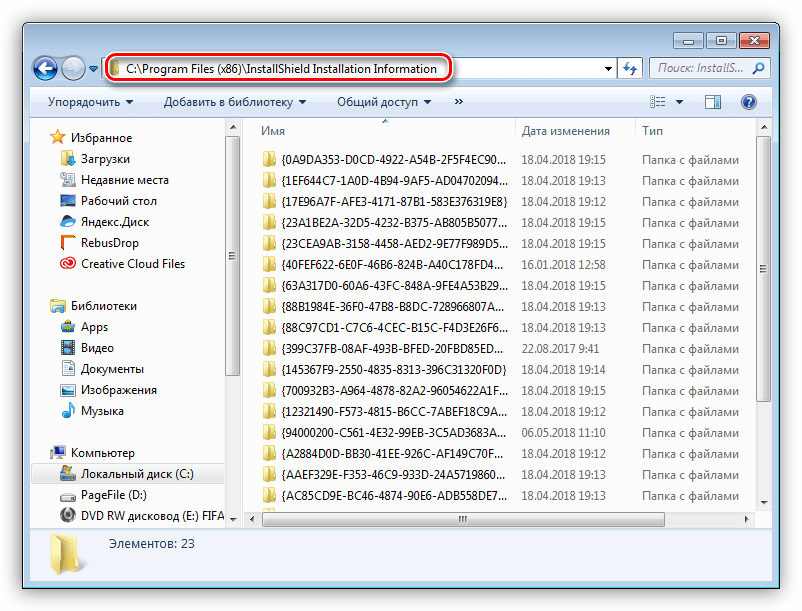
Базовой игре и каждому дополнению соответствует раздел реестра и папка с таким же названием на диске. Например, «{88B1984E-36F0-47B8-B8DC-728966807A9C}». Поскольку при ручном поиске можно допустить ошибку ввиду сложности имен элементов, рекомендуем воспользоваться парой инструментов. Первый представляет собой файл реестра, удаляющий необходимые разделы, а второй – сценарий «Командной строки», стирающий нужные папки.
Скачать файлы
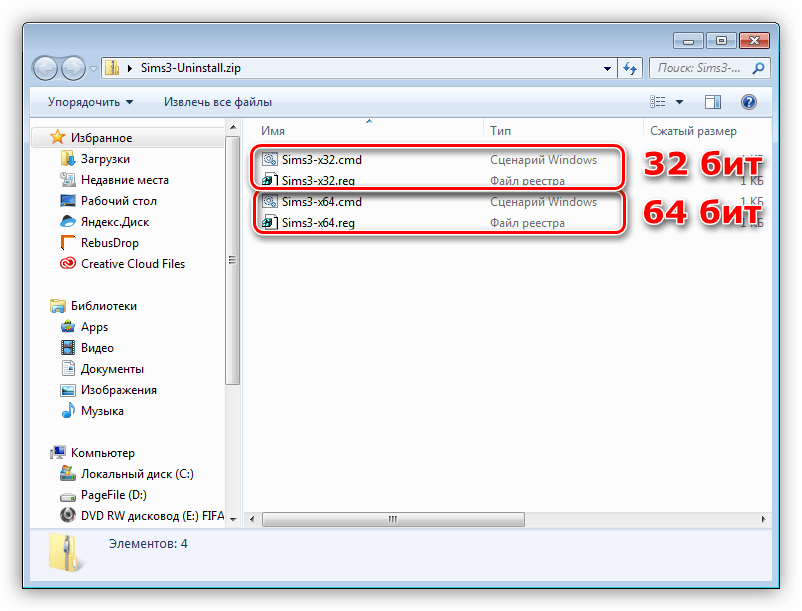
Заключение
Как видите, деинсталляция Sims 3 – довольно несложный процесс. Правда, этого нельзя сказать о ручной чистке системы от файлов и ключей, которые остаются после удаления (или невозможности удаления) игры. Если используется пиратская копия, то к этому нужно быть готовым. В остальных случаях можно прибегнуть к помощи описанных инструментов.
